Minecraft で削除されたワールドを復元する方法
あなたの Minecraft ワールドが削除された場合、私たちはあなたの痛みを感じています。ハードウェアの故障、破損したファイル、または誤って削除したために世界が消えるのを見るためだけに、世界を構築、探索、完成させるのに何時間も費やしました。
残念ながら、ワールドをバックアップしていない場合、それを取得するためにできることは何もありません。しかし、バックアップがある場合、Minecraft で削除された世界を復元し、セーブ ファイルをバックアップして、これが二度と起こらないようにする方法を次に示します。
PC で削除されたワールドを復元する方法
削除された Minecraft ワールドの復元は、セーブ ゲームをバックアップしている場合にのみ可能です (たとえば、Microsoft Windows PC のファイル履歴や自動バックアップによって)。これは、Minecraft がファイルを削除するときに、ごみ箱をバイパスして永久に削除するためです。
削除された世界を復元するには:
<オール>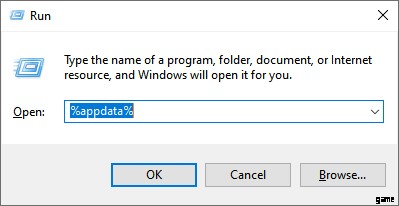
- appdata フォルダーで、.minecraft に移動します。 .
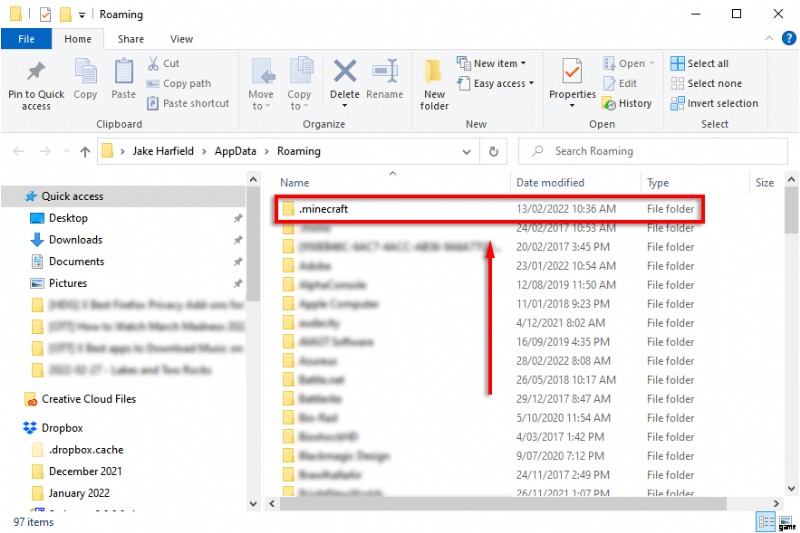
- 保存を開く フォルダ。ディレクトリは \Users\YourName\AppData\Roaming\.minecraft\saves です
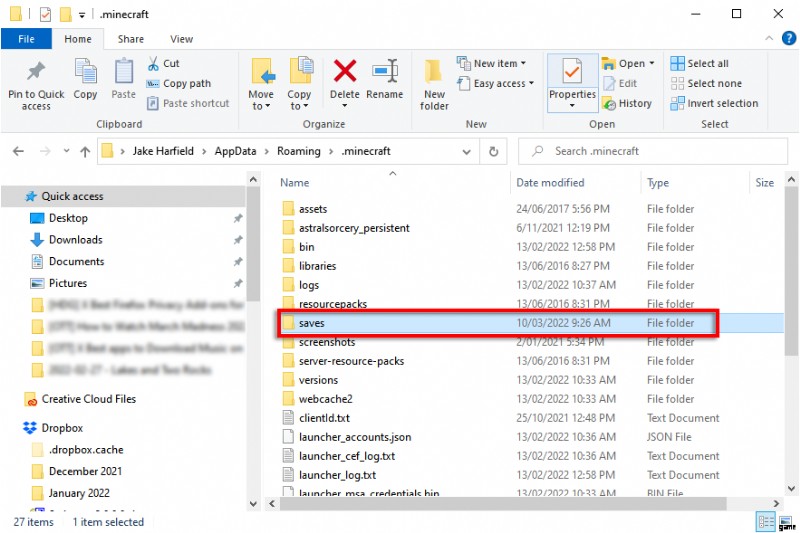
- セーブド ゲーム フォルダで、空の領域を右クリックし、[プロパティ] を選択します。 .または、エクスプローラーを開いて [履歴] を選択します ホームから このフォルダのタブ。
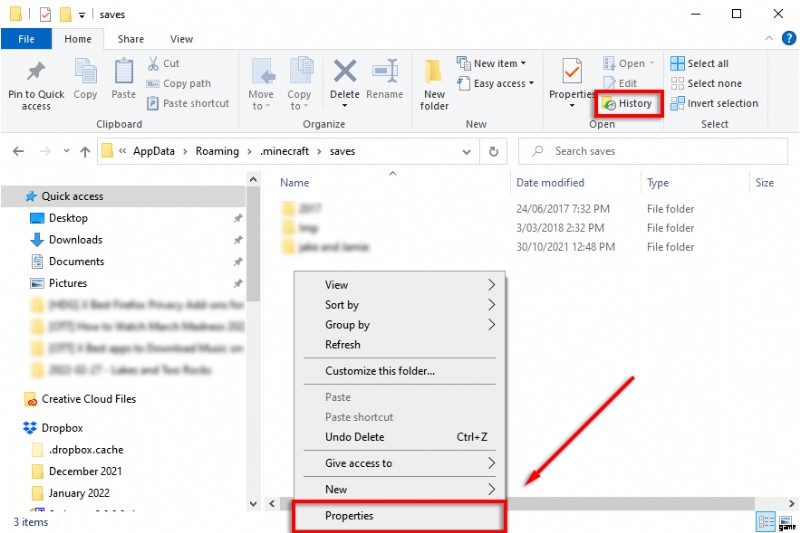
- 以前のバージョンを選択 タブ。
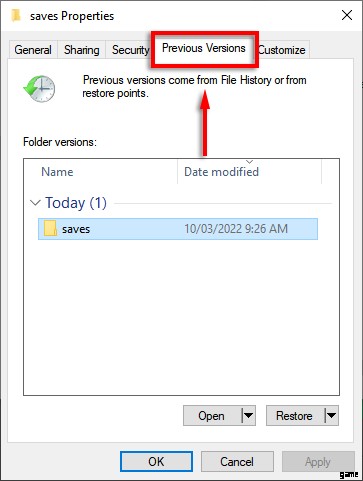
- 削除されたフォルダのリストが表示されるはずです。削除したワールドに対応するフォルダを選択し、[復元] をクリックします .
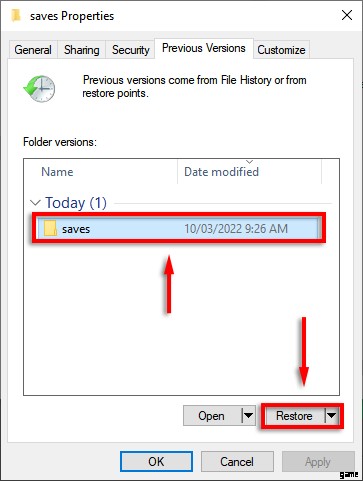
- これで、次に Minecraft を起動したときにワールドを見つけることができるはずです。
注: この方法は、Bedrock Edition と Java Edition のどちらをプレイしても機能するはずです。
電話またはコンソールで削除されたワールドを復元する方法
残念ながら、Minecraft ワールド フォルダーのバックアップを作成していない場合、Minecraft PE またはコンソール バージョンの Minecraft (Bedrock Edition) で削除されたワールドを復元する方法はありません。ただし、保存ファイルが単に破損している場合、ゲームは自動的にファイルの回復と修正を試みます。
Minecraft の世界をバックアップする方法
あらゆる種類のデータで最も安全なオプションは、別の場所 (またはいくつかの場所) にバックアップすることです。幸いなことに、Minecraft ワールドのバックアップは簡単です。時間をかけてセットアップすれば、多くのアプリケーション (Windows を含む) によって自動的にバックアップされます。
Windows で Minecraft ワールドを手動でバックアップする方法:
<オール>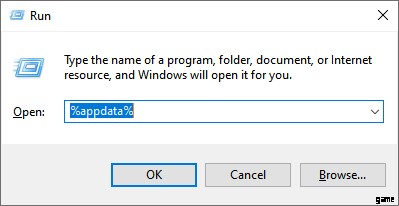
- .minecraft に移動します .
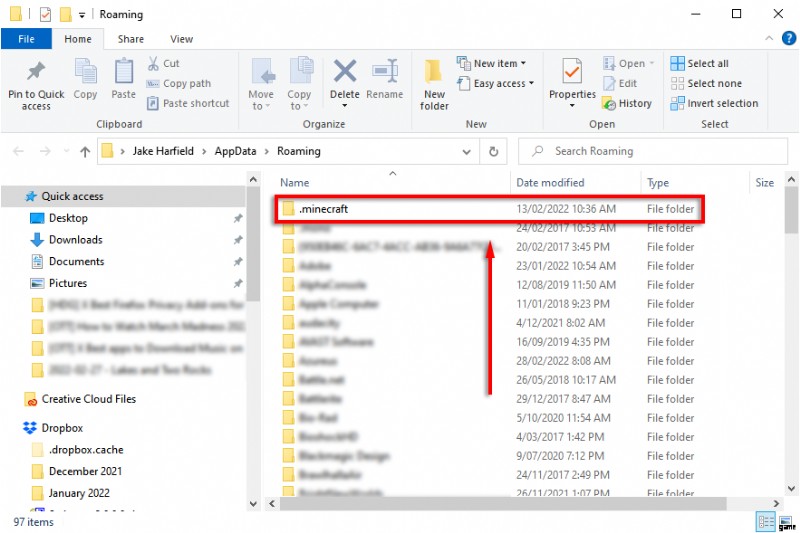
- 保存をコピーして貼り付けます フォルダーを新しい場所に移動します。別のハード ドライブが望ましいです。
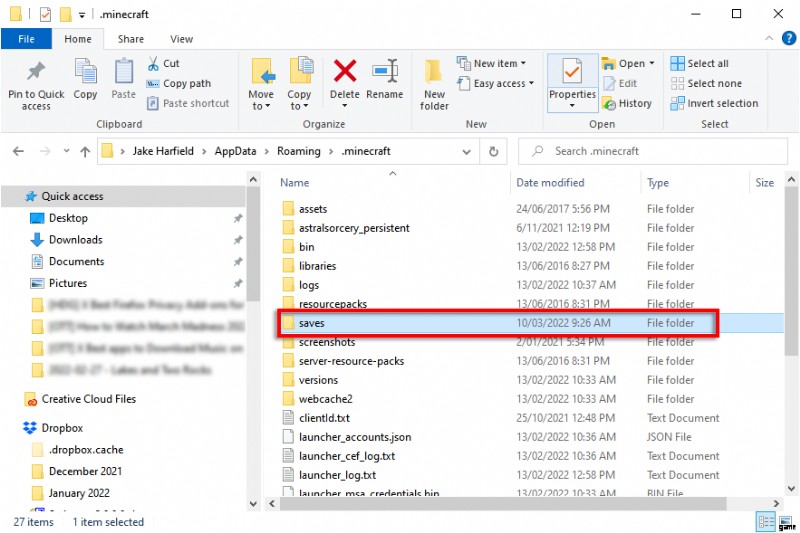
Windows ファイル履歴を使用して Minecraft の世界を自動的にバックアップする方法
<オール>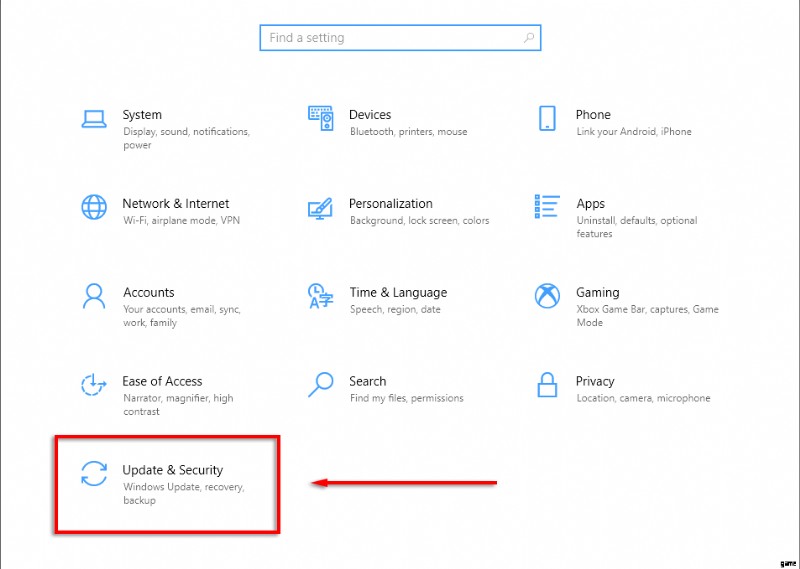
- 左側のメニューで、[バックアップ] をクリックします .
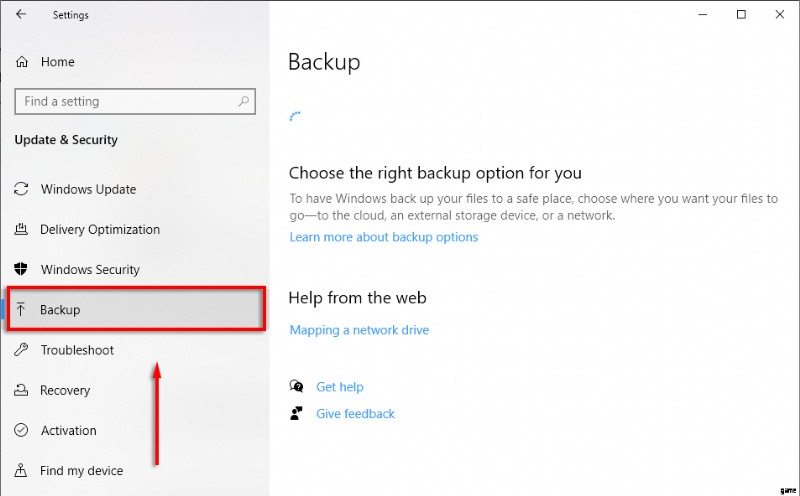
- ファイル履歴を使用してバックアップ ドライブが選択されており、バックアップが行われていることを確認してください。そうでない場合は、[ドライブを追加] を選択します .
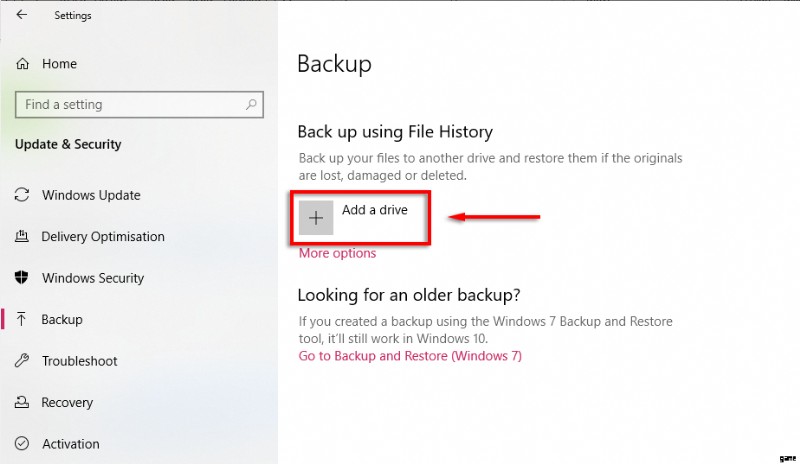
- ドライブが読み込まれるのを待ってから、バックアップ先のハード ドライブを選択します。
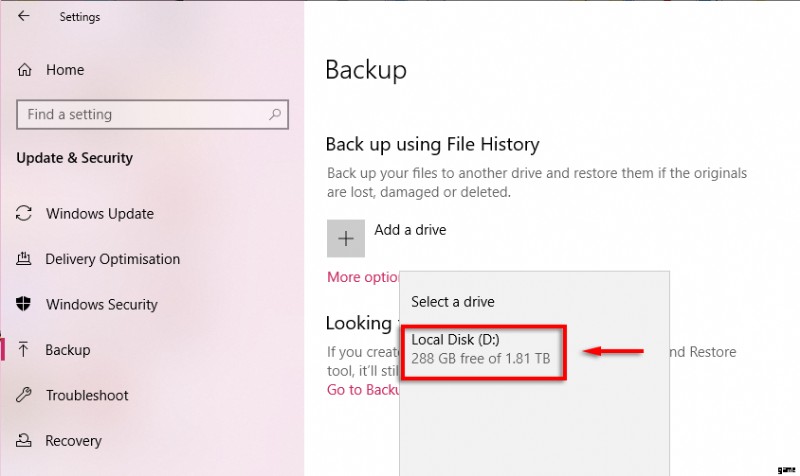
- [その他のオプション] をクリックします .
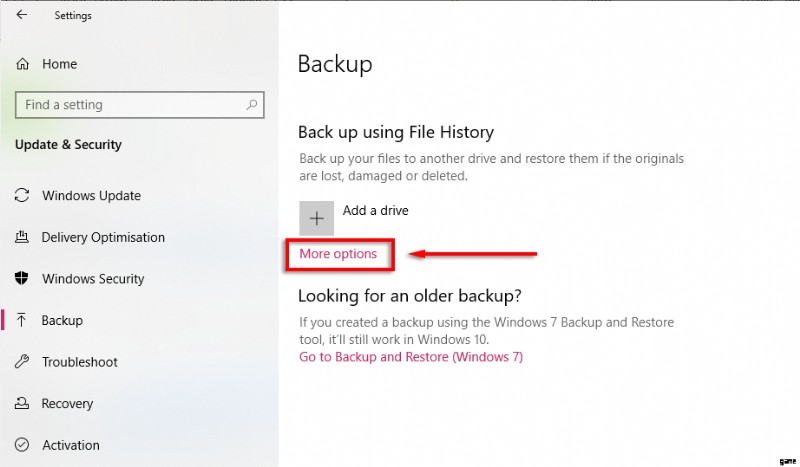
- [今すぐバックアップ] をクリックします プロセスが完了するのを待ちます。
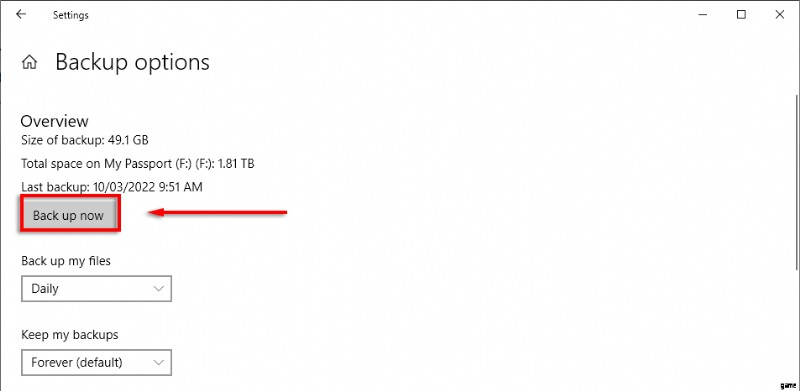
- 下にスクロールして .minecraft フォルダは これらのフォルダをバックアップ の下に含まれています .
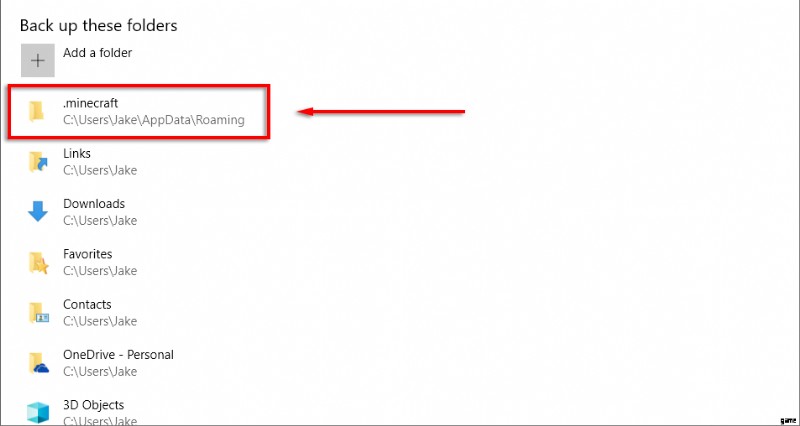
- そうでない場合は、[フォルダを追加] を選択します .

- %appdata% に移動します 、 .minecraft をクリックします [このフォルダを選択] を選択します .
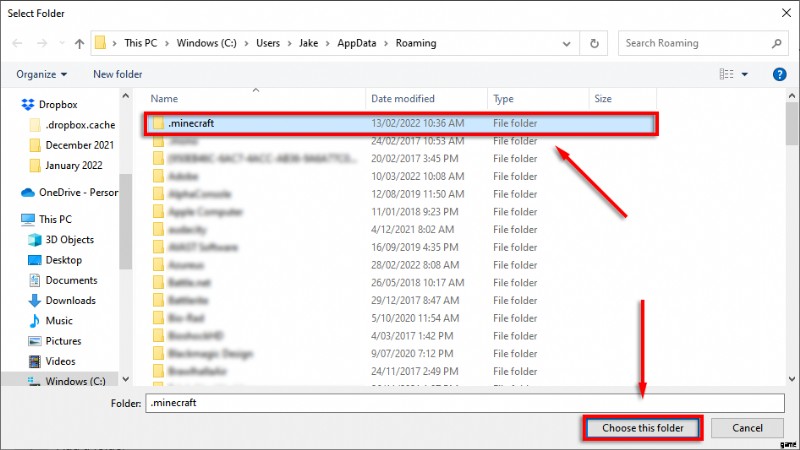
注: Google ドライブまたは OneDrive を使用してファイルを自動的にバックアップすることもできます。これは、ファイルが安全なクラウド サーバーにバックアップされるため、ファイルを常に安全に保つための優れた方法です。
Xbox で Minecraft をバックアップする方法
Xbox で Minecraft をプレイし、Xbox Live アカウントを持っている場合、セーブ ファイルは自動的に Xbox クラウド ストレージにバックアップされます。
PlayStation 4 で Minecraft をバックアップする方法
PlayStation Plus に加入している場合は、最大 100 GB のクラウド ストレージにアクセスできます。自動バックアップを有効にするには、[設定] を選択します> アプリケーション データ管理 > 自動アップロード> 自動アップロードを有効にする .セーブデータは自動的にPS Plusクラウドにバックアップされます。
[設定] を選択して、Minecraft のセーブデータを手動でバックアップすることもできます> システム> バックアップと復元 次に、Minecraft ファイルを外付けハード ドライブに転送します。
Android または iPhone で Minecraft をバックアップする方法
モバイル Minecraft ワールドをバックアップする唯一の方法は、電話全体のバックアップを作成することです。 Minecraft の世界が失われたり破損したりした場合は、携帯電話を以前のバージョンに復元できます。
Android では、[設定] を選択してこれを行うことができます> アカウントとバックアップ > データのバックアップ アプリ オプションがオンになっています。
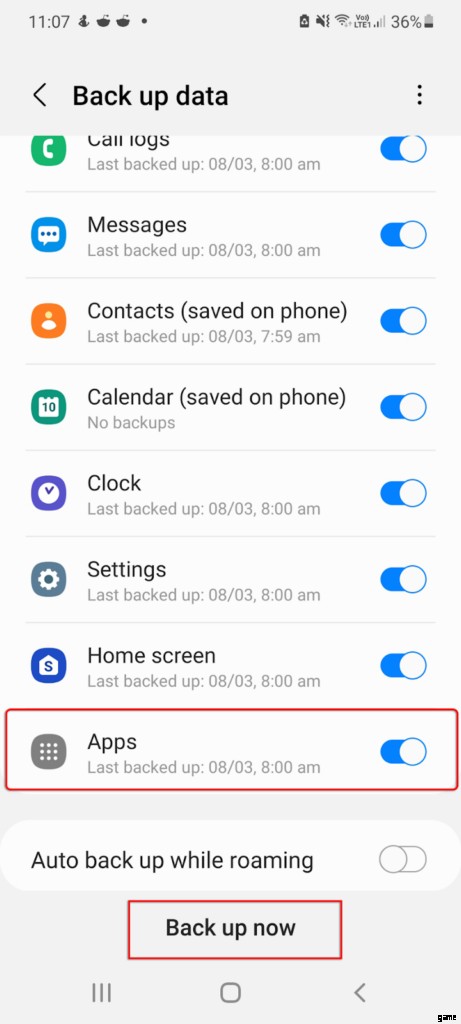
iOS では、[設定] を開きます> [あなたの名前] > iCloud > iCloud バックアップ これをオンにします。 Wi-Fi に接続すると、携帯電話が 1 日 1 回自動的に iCloud にバックアップされるようになりました。
Google ドライブなどのサービスを使用して、Android や iPhone をバックアップすることもできます。
注: データ回復ソフトウェアまたは専門家を使用して、失われた Minecraft の世界を取り戻そうとする可能性があります。ただし、それが機能するという保証はありません。さらに、バックアップなしで Android でデータを復元することはほとんど不可能です。
バックアップを使用して Minecraft の世界を保護する
何十時間、何百時間も費やしたゲームの進行状況がすべて失われて、新しい世界を始めなければならないことほど悪いことはありません。ファイルを保存します。
願わくば、このチュートリアルがあれば、Minecraft の世界について二度と心配する必要がなくなります。
